excel怎样删除网格线、标题栏以及编辑栏 excel删除网格线、标题栏以及编辑栏的方法
发布时间:2017-07-04 13:49:39 浏览数:
今天给大家带来excel怎样删除网格线、标题栏以及编辑栏,excel删除网格线、标题栏以及编辑栏的方法,让您轻松解决问题。
我们在使用excel的过程中,可能会需要删除表格的网格线、标题栏以及编辑栏,这时候,应该如何操作才能达到目的呢?具体方法如下:
1如图,选择--视图--显示。
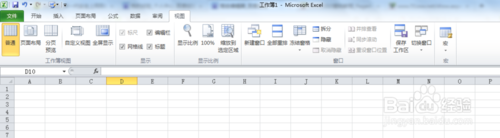 2
2首先,是删除网格线,如图,只要将勾选去掉即可
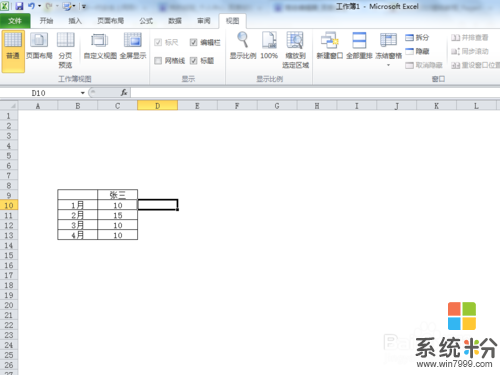 3
3其次,是删除编辑栏,如图,只要将勾选去掉即可
 4
4最后,是删除标题栏,如图,只要将勾选去掉即可
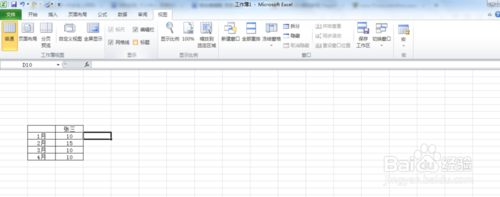 5
5虽然本节内容很简单,但是有时候却有大作用,比如,复制单元格,然后粘贴到其他位置,我们可能并不需要有网格线,这时候删除网格线就发挥作用了,如图
 6
6更多精彩,关注究极。

以上就是excel怎样删除网格线、标题栏以及编辑栏,excel删除网格线、标题栏以及编辑栏的方法教程,希望本文中能帮您解决问题。